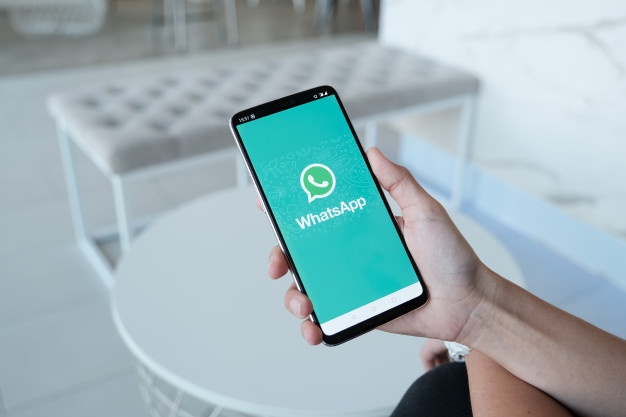Instagram е странен звяр. Въпреки че е изключително лесен за използване, някои аспекти от него ще ви накарат да прибегнете до Google за помощ при разочарование. Това е особено вярно, ако проблемът е свързан с публикуването на снимки. В крайна сметка Instagram е най -популярната социална медия в света и тя се основава на снимки.
За щастие, ако някога се сблъскате с проблем с тази платформа, често вече е налице решение. Хората, които много използват Instagram, може да не са непременно техничари, но определено са запознати с Instagram.
Един от основните проблеми, свързани с публикуването в Instagram, е, че това е почти изключително мобилно приложение. Размерът на екрана играе жизненоважна роля в повечето телефони и в зависимост от модела размерите варират. С максималното съотношение на страните 4: 5 за портретни публикации (4 пиксела ширина и 5 пиксела височина), Instagram не е подходящ за високи снимки; снимките с портретен размер са името на играта тук. За съжаление, повечето снимки на телефона са високи, което кара Instagram да ги увеличи, за да съответства на съотношението 4: 5.
Очевидното решение
Поради факта, че Instagram ви ограничава до споменатото съотношение 4: 5, самото приложение предлага решението на този проблем.

Когато качвате висока снимка в Instagram като публикация, опцията да я направите подходяща за съотношението 4: 5 се намира най -вляво в визуализацията на снимката. Тази опция обаче е доста ограничаваща, особено при телефони с големи екрани, тъй като не може да „намали“ снимката до максимум. Това не позволява на качващия да публикува изображение в пълния му размер.
Използване на редактор
Естествено, можете да използвате приложението Photos в Windows, за да преоразмерите картината. Това обаче ще изисква да изпратите снимката на компютъра си и след това да я изпратите обратно на телефона си за качване, тъй като уеб версията на Instagram не ви позволява да качвате снимки. Друг проблем с редактора по подразбиране в Windows е, че опцията за съотношение на страните 4: 5 не съществува. Дори и да го направи, така или иначе просто ще увеличи картината.
Разбира се, можете ръчно да го преоразмерите и да се надявате на най -доброто, но това може да отнеме известно време, докато нещата се оправят както трябва.
Използване на външни приложения
За съжаление, Instagram не предлага никакви други опции за регулиране на високи снимки. Най -добре е да използвате едно от многото приложения на трети страни. Приложенията по -долу обаче са създадени с оглед на мобилните потребители, което означава, че ще можете да ги използвате само на телефона си. Това премахва необходимостта от компютър. Ето две страхотни приложения, които могат да ви помогнат.
Kawwing
Kapwing е безплатно приложение, което решава проблема със съотношението на страните за вас в три прости стъпки: качвате снимката, преоразмерявате я до 4: 5 в приложението, изтегляте я и я публикувате в Instagram.
Можете да изтеглите приложението iPhone от вашия App Store и да го използвате веднага. След като качите изображението, отидете на Преоразмеряване раздел в приложението Kapwing и намерете опцията FB/Twitter Portrait, тъй като те също използват съотношението 4: 5. Не използвайте опцията Instagram 1: 1, тъй като това ще намали изображението ви и ще го превърне в квадрат.
Сега просто изтеглете готовата за Instagram снимка и я публикувайте.
Square Fit
Square Fit също е безплатно приложение, но има платена версия, която ви дава повече функции. Потребителите на iOS могат да го намерят в App Store.
Качете желаната от вас снимка, като използвате бутона на камерата в левия ъгъл с „НОВО”Над него. Променете опциите в приложението, докато получите идеалната си картина. Всичко е лесно и ясно, защото приложението всъщност прилича на Instagram.

често задавани въпроси
Как да публикувам няколко снимки с различни размери?
Instagram е проектиран около фотография и творчество, така че може да бъде невероятно разочароващо, когато не можете да приспособите размера на снимката си точно така, както изглежда най -добре. други в портретен режим, Instagram ще ги преоразмери, за да бъдат по-еднакви. като използвате съотношението 4: 5, след това го качете в профила си в Instagram.
Мога ли да публикувам панорамна снимка?
Поради изискванията за оразмеряване е малко вероятно да имате възможност да поставите цяла панорамна снимка в една картина. Все още можете да го направите, но ще трябва да използвате Photoshop, за да свършите работата. Използвайки приложение като Adobe Photoshop, ще трябва да преоразмерите снимката си и да добавите фон, за да я впишете в съотношението 4: 5. използвайки опциите за множество снимки. Въпреки че това не е перфектно решение, то ви дава свободата да публикувате цяла панорамна снимка на платформата.
Публикациите на други хора се увеличават. Какво мога да направя?
Всъщност имаме u003ca href = u0022 // social.techjunkie.com/fix-instagram-zooming-in/u0022u003earticle hereu003c/au003e за вас, който очертава различните поправки, когато вашият Instagram има проблем с мащабирането. За разлика от въпросите, които сме обсъждали в статията, някои потребители са изразили проблеми с мащабирането на публикациите, когато не би трябвало да бъдат. Проблемите.
Публикуване на страхотно съдържание
За някои целият въпрос 4: 5 в Instagram може да звучи тривиално, но някои хора използват тази платформа за социални медии, за да печелят пари. Качеството на съдържанието е от съществено значение тук и малките неща, като например публикуването на снимката точно по начина, по който сте планирали, правят огромна разлика.
Знаете ли за други начини за преоразмеряване на високи снимки, за да отговарят на пропорциите на Instagram 4: 5? Споделете вашите мисли и идеи в секцията за коментари по -долу.